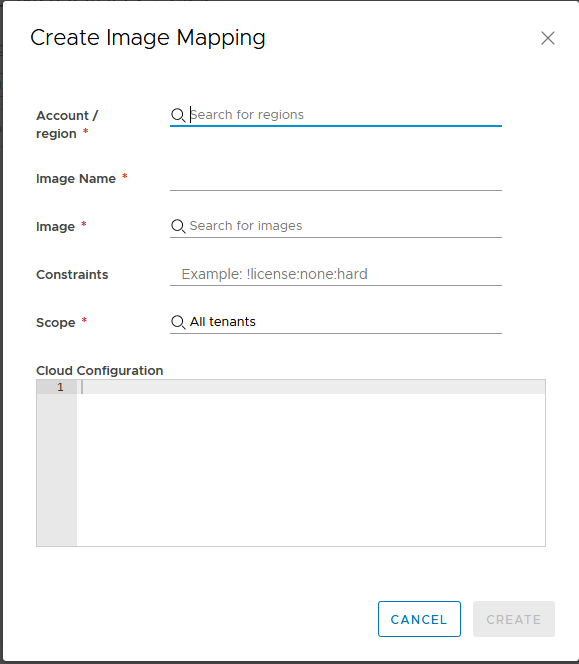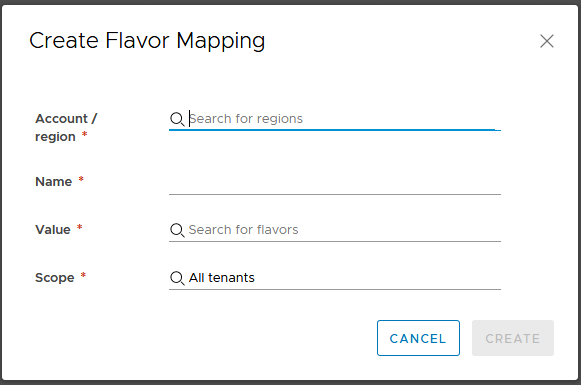Администраторы поставщиков могут выбрать или создать глобальные сопоставления образов и конфигураций ресурсов, которые могут быть назначены арендаторам vRealize Automation.
Глобальное сопоставление образов и конфигураций ресурсов позволяет быстро настроить сопоставления, применяемые к нескольким арендаторам. Такие сопоставления также можно быстро обновить. На странице управления арендаторами также можно создать сопоставления образов и конфигураций ресурсов для конкретного арендатора, которые могут переопределять конфигурации по умолчанию.
Примечание: Сопоставления образов и конфигураций ресурсов, настроенные на странице управления арендаторами, применяются только к арендаторам в соответствии с настройками, но не применяются к организациям поставщиков в целом.
Процедура
- В Cloud Assembly выберите «Управление арендаторами».
На странице «Управление арендаторами» отображаются все арендаторы, настроенные для организации администратора в представлении «Карточки».
- Выберите сопоставление образов в меню слева на странице «Управление арендаторами».
На странице «Сопоставление образов» отображаются все образы, настроенные для арендаторов в Cloud Assembly, и указывается, являются ли сопоставления глобальными или они связаны только с конкретным арендатором.
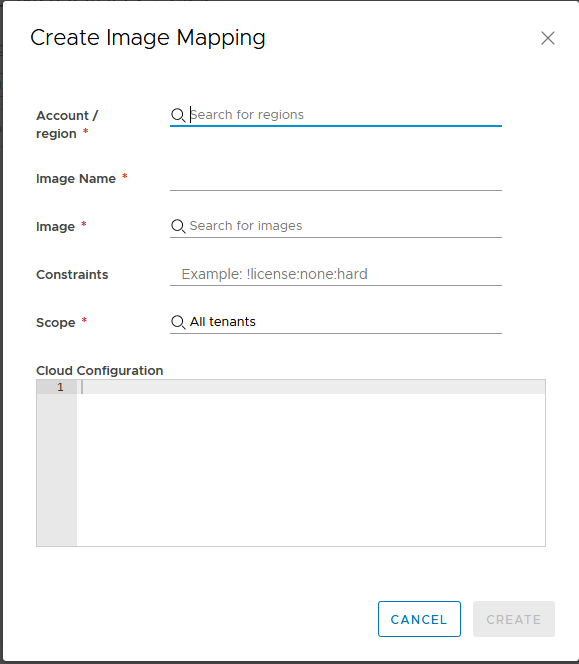
- Нажмите Добавить сопоставление образов, чтобы добавить сопоставление, которое можно будет использовать с арендаторами.
- а. Выберите учетную запись или регион, к которым будет применяться сопоставление образов.
- б. Введите имя для сопоставления образов и выберите конкретный экземпляр или версию образа, к которому оно относится.
- в. Введите нужные теги ограничений.
- г. Выберите область для сопоставления образов. Для области можно указать значение «Все арендаторы» или «Глобальная», либо можно выбрать конкретного арендатора, к которому будет применяться сопоставление образов.
- При необходимости можно использовать сценарий настройки облачной среды, чтобы определить настраиваемые характеристики ОС для развертываний.
Например, в зависимости от того, где развертывается облачный шаблон — в общедоступном или частном облаке, к образу можно применить необходимые разрешения для пользователя, разрешения для ОС или иные условия. Сценарий настройки облачной среды соответствует формату
cloud-init для образов на основе Linux или формату
cloudbase-init для образов на основе Windows. Дополнительные сведения см. в
Дополнительные сведения о сопоставлении образов в vRealize Automation.
- Нажмите кнопку Создать, чтобы создать сопоставление образов.
- Нажмите Добавить сопоставление конфигураций ресурсов, чтобы добавить конфигурацию ресурсов, которую можно будет использовать с арендаторами.
- а. Выберите учетную запись или регион, к которому будет применяться сопоставление конфигураций ресурсов.
- б. Введите имя для создаваемого сопоставления конфигураций ресурсов.
- в. Выберите параметры размера для создаваемого сопоставления конфигураций ресурсов.
Для данной конфигурации ресурсов можно указать количество процессоров и объем памяти.
- г. Выберите область для сопоставления конфигураций ресурсов. Для области можно указать значение «Все арендаторы» или «Глобальная», либо можно выбрать конкретного арендатора, к которому будет применяться сопоставление конфигураций ресурсов. Вариант «Все арендаторы» применяется ко всем арендаторам в организации администратора поставщика.
- Нажмите кнопку Создать, чтобы создать сопоставление конфигураций ресурсов.
Результаты
После создания глобальных сопоставлений они будут отображаться на вкладке «Сопоставление конфигураций ресурсов» или «Сопоставление арендаторов» на странице управления арендаторами для соответствующих арендаторов.
Дальнейшие действия
На этой странице можно изменить или удалить глобальные сопоставления образов и конфигураций ресурсов. Чтобы изменить сопоставление, выберите его и внесите необходимые изменения.